解决Office阻止访问嵌入对象的问题
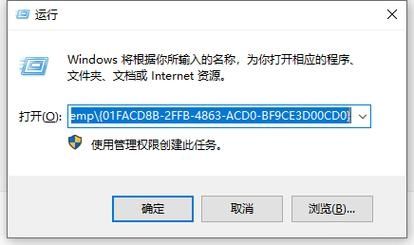
Microsoft Office 套件是全球广泛使用的办公软件,它包括了诸如Word、Excel、PowerPoint等应用程序,这些程序不仅能够满足日常工作的文档处理需求,还提供了丰富的功能来协助用户更高效地完成工作,出于安全考虑,Office应用程序有时会阻止对某些嵌入对象(如链接或附件)的访问,以防止潜在的恶意软件感染,本文将详细介绍如何安全地解决“Office已阻止访问以下嵌入对象,以便保护你的安全”这一问题,并探讨相关的安全措施。
当您在Office中遇到这样的安全警告时,通常意味着Office检测到某个嵌入的对象可能存在风险,这可能是由于该对象来自不可靠的来源,或者其内容可能包含宏病毒等潜在威胁,在这种情况下,Office会默认阻止对该对象的访问,以保护计算机不受可能的攻击。
解决这个问题的方法之一是通过调整Office的安全设置来允许特定的嵌入对象,以下是一些步骤和建议:
1、验证来源:首先确认嵌入对象的来源是否可靠,如果对象来自信任的个人或公司,那么打开它可能是安全的。
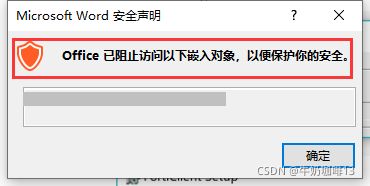
2、调整安全设置:在Office的安全中心,您可以将特定来源设置为安全,这样来自这些来源的嵌入对象就不会被自动阻止,进入“文件”>“选项”>“信任中心”>“信任的发布者”,添加可靠发布者的信息。
3、启用被禁用的内容:如果您确定某个嵌入对象是安全的,可以选择单个文件,点击右键,选择“属性”,然后在“常规”标签页中点击“解除锁定”或“启用内容”。
4、使用宏管理器:如果嵌入对象是一个宏,可以在信任中心中设置宏的安全性,在“文件”>“选项”>“信任中心”>“宏设置”中,选择“启用所有宏(不推荐;危险)”或“通知宏但禁用”等选项。
5、扫描病毒:在打开任何嵌入对象之前,最好使用更新的杀毒软件对其进行扫描,确保没有携带病毒。
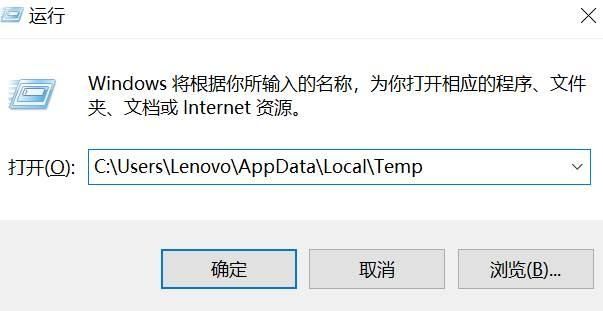
6、保持Office更新:定期更新Office软件以确保安全补丁和最新的安全特性得到应用。
7、教育自己:了解常见的网络攻击方式和钓鱼手段,提高个人对潜在威胁的识别能力。
8、使用最低权限原则:尽量避免使用具有管理员权限的账户来打开不确定的嵌入对象,以减少潜在的损害范围。
9、备份数据:在处理任何可疑的嵌入对象前,确保您的重要数据有备份,以防万一需要恢复。
10、报告问题:如果您频繁收到关于某个可靠来源嵌入对象的安全警告,可以通过Office的反馈机制向Microsoft报告,以便他们检查并改进安全检测算法。
上述方法可能会降低您的系统安全性,因此在执行这些操作时应谨慎行事,始终要权衡风险与需要,只在确信嵌入对象安全的情况下才进行相应的操作。
归纳而言,虽然Office的安全机制有时可能会带来不便,但其核心目的是为了保护用户免受恶意软件和病毒的侵害,通过遵循上述步骤和建议,您可以在确保安全的同时,有效地解决Office阻止访问嵌入对象的问题,记得,网络安全意识同样重要,时刻保持警惕,才能更好地保护自己的数字生活安全。


